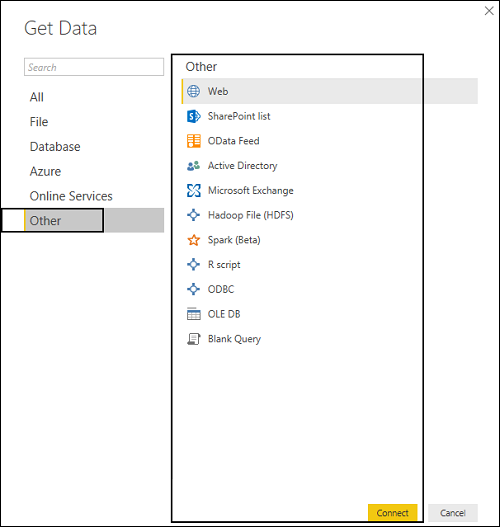पावर बीआई - समर्थित डेटा स्रोत
पावर बीआई डेटा स्रोतों की बड़ी रेंज का समर्थन करता है। आप डेटा प्राप्त करें पर क्लिक कर सकते हैं और यह आपको सभी उपलब्ध डेटा कनेक्शन दिखाता है। यह आपको अलग-अलग फ्लैट फ़ाइलों, SQL डेटाबेस, और Azure क्लाउड या यहां तक कि वेब प्लेटफार्मों जैसे कि फेसबुक, Google Analytics और Salesforce ऑब्जेक्ट से कनेक्ट करने की अनुमति देता है। इसमें अन्य ODBC डेटा स्रोतों से कनेक्ट करने के लिए ODBC कनेक्शन भी शामिल है, जो सूचीबद्ध नहीं हैं।
Power BI में उपलब्ध डेटा स्रोत निम्नलिखित हैं -
- फ्लैट फ़ाइलें
- SQL डेटाबेस
- ओडटा फीड
- खाली प्रश्न
- एज़्योर क्लाउड प्लेटफ़ॉर्म
- ऑनलाइन सेवाएं
- खाली प्रश्न
- अन्य डेटा स्रोत जैसे कि Hadoop, Exchange, या सक्रिय निर्देशिका
Power BI डेस्कटॉप में डेटा प्राप्त करने के लिए, आपको मुख्य स्क्रीन में गेट डेटा विकल्प पर क्लिक करना होगा। यह आपको पहले सबसे आम डेटा स्रोत दिखाता है। फिर, उपलब्ध डेटा स्रोतों की पूरी सूची देखने के लिए अधिक विकल्प पर क्लिक करें।

जब आप उपरोक्त स्क्रीनशॉट में दिखाए गए अनुसार "अधिक .." टैब पर क्लिक करते हैं, तो आप एक नई नेविगेशन विंडो देख सकते हैं, जहाँ बाईं ओर यह सभी उपलब्ध डेटा स्रोतों की एक श्रेणी दिखाता है। आपके पास शीर्ष पर एक खोज करने का विकल्प भी है।
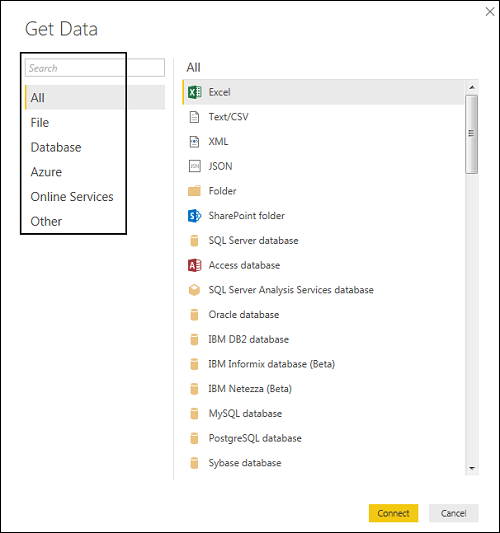
निम्नलिखित विभिन्न हैं data sources सूचीबद्ध -
सब
इस श्रेणी के अंतर्गत, आप Power BI डेस्कटॉप के अंतर्गत सभी उपलब्ध डेटा स्रोत देख सकते हैं।
फ़ाइल
जब आप फ़ाइल पर क्लिक करते हैं, तो यह आपको पावर बीआई डेस्कटॉप में समर्थित सभी फ्लैट फ़ाइल प्रकार दिखाता है। किसी भी फ़ाइल प्रकार से कनेक्ट करने के लिए, सूची से फ़ाइल प्रकार का चयन करें और कनेक्ट पर क्लिक करें। आपको फ़ाइल का स्थान प्रदान करना होगा।
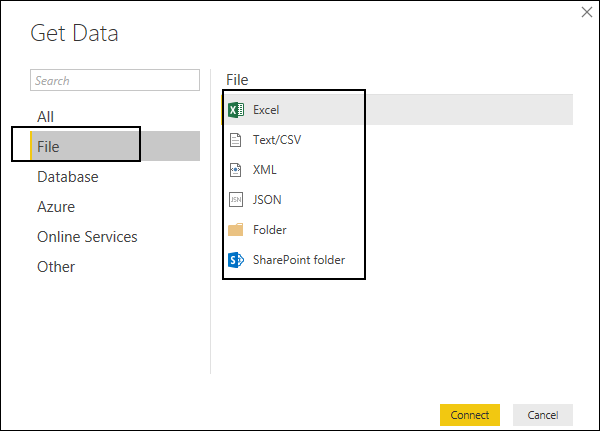
डेटाबेस
जब आप डेटाबेस विकल्प पर क्लिक करते हैं, तो यह उन सभी डेटाबेस कनेक्शनों की सूची दिखाता है जिनसे आप जुड़ सकते हैं।
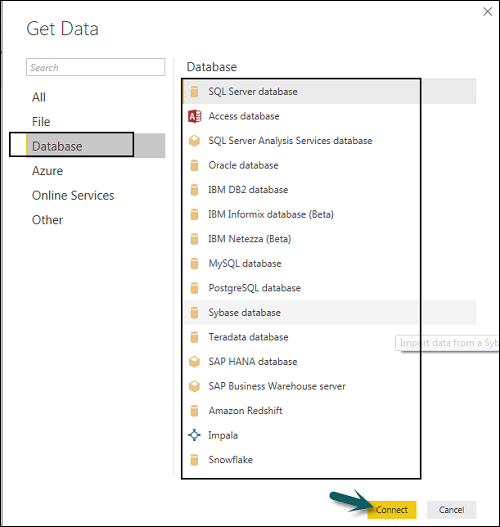
किसी भी डेटाबेस से कनेक्ट करने के लिए, सूची से एक डेटाबेस प्रकार चुनें जैसा कि ऊपर दिए गए स्क्रीनशॉट में दिखाया गया है। कनेक्ट पर क्लिक करें।
आपको कनेक्ट करने के लिए सर्वर नाम / उपयोगकर्ता नाम और पासवर्ड पास करना होगा। आप एडवांस विकल्पों का उपयोग करके सीधी SQL क्वेरी के माध्यम से भी कनेक्ट कर सकते हैं। आप कनेक्टिविटी मोड- आयात या DirectQuery भी चुन सकते हैं।
Note - आप एक ही रिपोर्ट में आयात और DirectQuery मोड को जोड़ नहीं सकते।
प्रत्यक्ष बनाम आयात
DirectQueryविकल्प डेटा हेरफेर के विकल्प को सीमित करता है और डेटा SQL डेटाबेस में रहता है। DirectQuery लाइव है और आयात विधि के अनुसार ताज़ा करने की कोई आवश्यकता नहीं है।
Importविधि डेटा परिवर्तन और हेरफेर करने की अनुमति देता है। जब आप PBI सेवा को डेटा प्रकाशित करते हैं, तो सीमा 1GB है। यह Power BI Azure बैकेंड में डेटा की खपत और धक्का देता है और डेटा को दिन में 8 बार तक ताज़ा किया जा सकता है और डेटा ताज़ा करने के लिए एक शेड्यूल सेट किया जा सकता है।
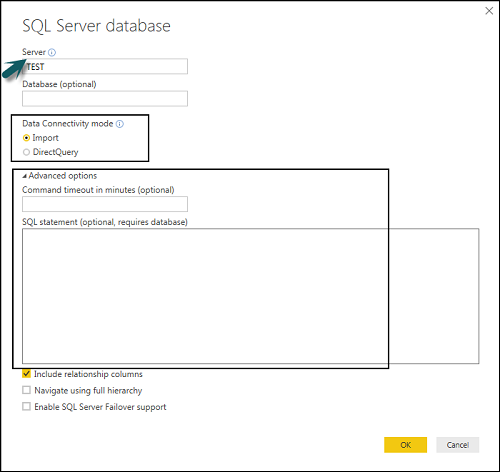
DirectQuery का उपयोग करने के लाभ
DirectQuery का उपयोग करके, आप बड़े डेटासेट पर डेटा विज़ुअलाइज़ेशन बना सकते हैं, जो पावर BI डेस्कटॉप में आयात करने के लिए संभव नहीं है।
DirectQuery कोई 1GB डेटा सेट सीमा लागू नहीं करता है।
DirectQuery के उपयोग के साथ, रिपोर्ट हमेशा वर्तमान डेटा दिखाती है।
DirectQuery का उपयोग करने की सीमाएं
DirectQuery का उपयोग करते समय डेटा वापस करने के लिए 1 मिलियन पंक्ति की सीमा है। आप अधिक संख्या में पंक्तियों का एकत्रीकरण कर सकते हैं, हालाँकि, डेटासेट वापस करने के लिए परिणाम पंक्तियाँ 1 मिलियन से कम होनी चाहिए।
DirectQuery में, सभी तालिकाओं को एक ही डेटाबेस से आना चाहिए।
जब क्वेरी संपादक में एक जटिल क्वेरी का उपयोग किया जाता है, तो यह एक त्रुटि फेंकता है। क्वेरी चलाने के लिए, आपको क्वेरी से त्रुटि को दूर करने की आवश्यकता है।
DirectQuery में, आप केवल एक दिशा में संबंध फ़िल्टरिंग का उपयोग कर सकते हैं।
यह तालिकाओं में समय से संबंधित डेटा के लिए विशेष उपचार का समर्थन नहीं करता है।
नीला
Azure विकल्प का उपयोग करके, आप Azure क्लाउड में डेटाबेस से कनेक्ट कर सकते हैं। स्क्रीनशॉट स्क्रीनशॉट में Azure श्रेणी के अंतर्गत उपलब्ध विभिन्न विकल्पों को दिखाया गया है।
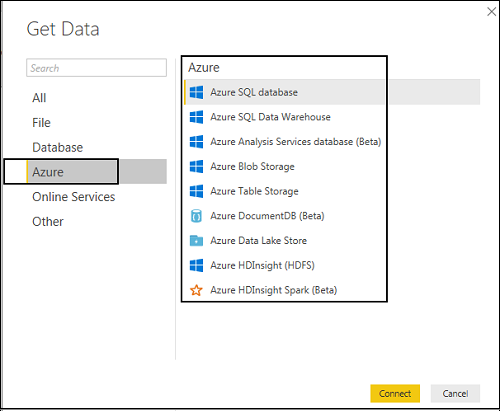
ऑनलाइन सेवाएं
Power BI आपको Exchange, Salesforce, Google Analytics और Facebook जैसी विभिन्न ऑनलाइन सेवाओं से कनेक्ट करने की अनुमति देता है।
निम्नलिखित स्क्रीनशॉट ने ऑनलाइन सेवाओं के तहत उपलब्ध विभिन्न विकल्पों को दिखाया।
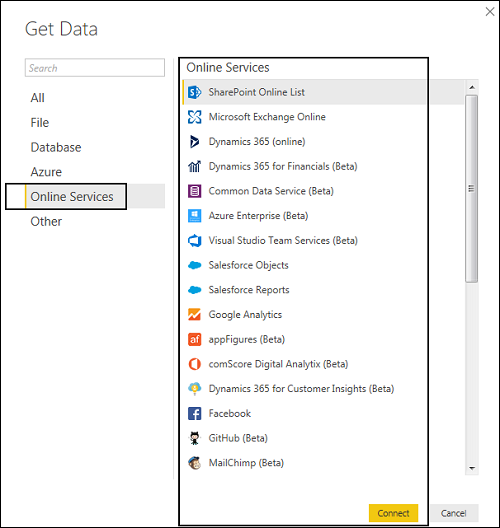
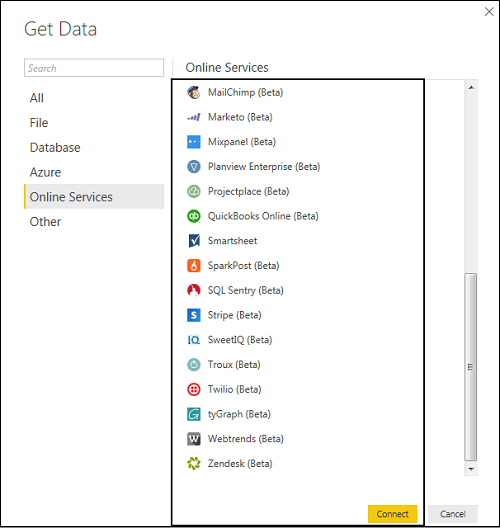
अन्य
निम्नलिखित स्क्रीनशॉट अन्य श्रेणी के तहत उपलब्ध विभिन्न विकल्पों को दर्शाता है।